【实验目的】
1.利用Kettle的“映射输入规范”,“映射输出规范”,“映射”组件,生成转换和作业。
2.熟练掌握“映射输入规范”,“映射输出规范”,“映射”,“JavaScript代码”,“分组”等组件的使用,实现调用子转换进行数据质量统计。
【实验原理】
利用“映射输入规范”,“映射输出规范”构成子转换。然后,通过“映射”组件调用子转换。在子转换中,实现数据的质量统计。
【实验环境】
操作系统:Windows10
Kettle版本:7.1.0.0
jdk版本:1.8.0及以上版本
【实验步骤】
一、建立转换
双击spoon.bat打开kettle。
(1)点击新建按钮:,在下拉菜单中点击选择“转换”即可创建;(2)然后点击“保存”重命名该转换文件,保存在某个指定的路径。在此实验中,我们需要创建两个转换。一个为子转换,一个为总转换。
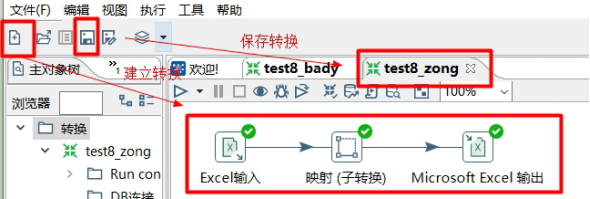
(3)子转换需要的组件如下图所示。选择好组件好,按下图所示连接好组件。

二、各组件的配置
1.总转换中“Excel输入”的配置:
Step1:双击‘Excel输入’组件,配置输入文件的输入流和输入路径
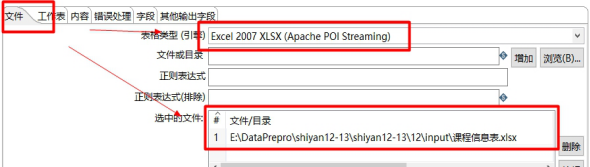
Step2:配置‘工作表’选项卡,设置起始和起始列
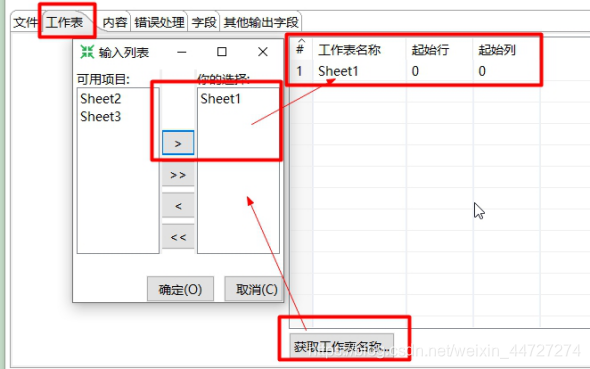
Step3:配置‘字段’选项卡,获取输入数据的字段名称和数据类型
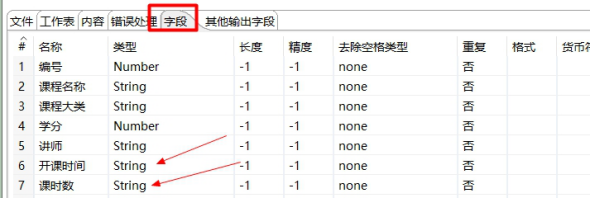
2.总转换中“映射 (子转换)”的配置:
双击“映射 (子转换)”组件,设置子转换的存放路径。
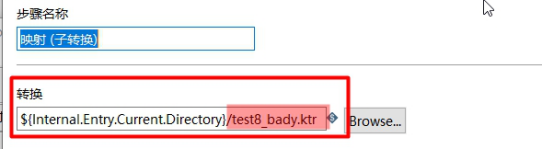
3.总转换中“Microsoft Excel 输出”的配置:
Step1:双击‘Microsoft Excel’组件,配置‘文件&工作表’选项卡,设置输出文件的名称路径

Step2:配置‘字段’选项卡,确定输出文件的字段和类型

4.子转换中“映射输入规范”的配置:
设置‘映射输入规范’组件,输入相应字段名称和数据类型
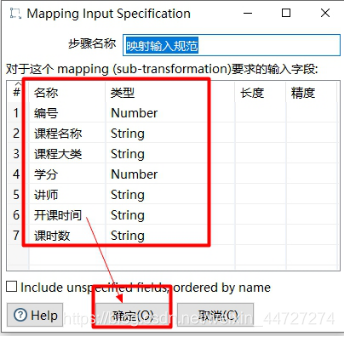
5.子转换中“JavaScript代码”的配置:
编辑相应代码并获取字段名称以及数据类型
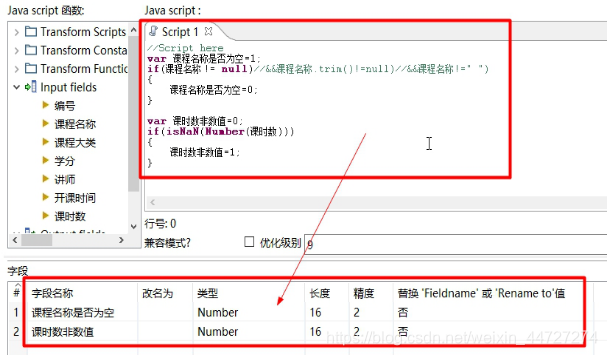
6.子转换中“字段选择”的配置:
双击字段选择组件,获取前面步骤设置或者添加的字段
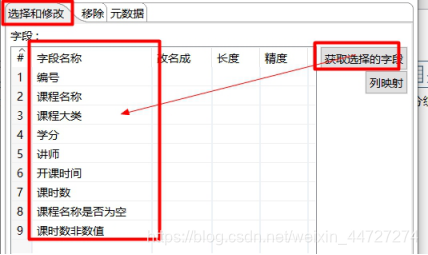
7.子转换中“Microsoft Excel 中间标志数据输出”的配置:
Step1:双击‘Microsoft Excel’组件,配置‘文件&工作表’选项卡,设置输出文件的名称路径

Step2:配置‘字段’选项卡,确定输出文件的字段和类型
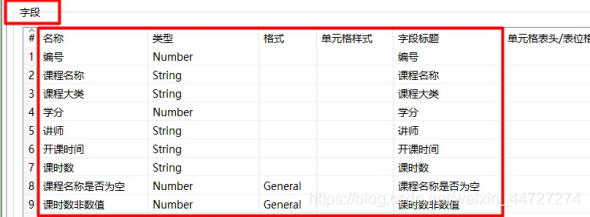
8.子转换中“分组”的配置:
设置JavaScript代码中添加的字段进行求和
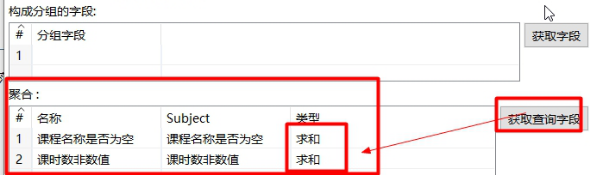
9.子转换中“映射输出规范”的配置:(为默认值,不用配置)

三、执行转换
点击按钮,执行转换,结果如下:
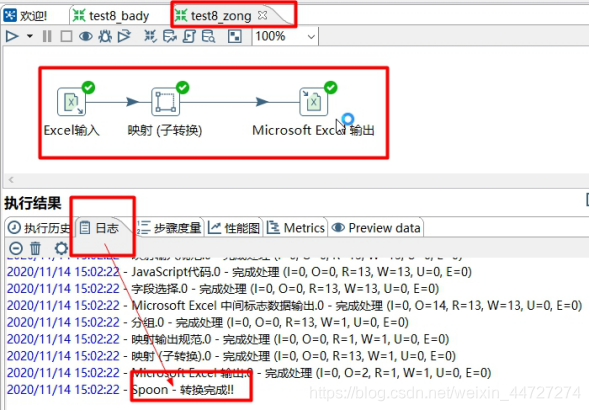
四、实验结果:
输入文件‘课程信息表.xlsx’:
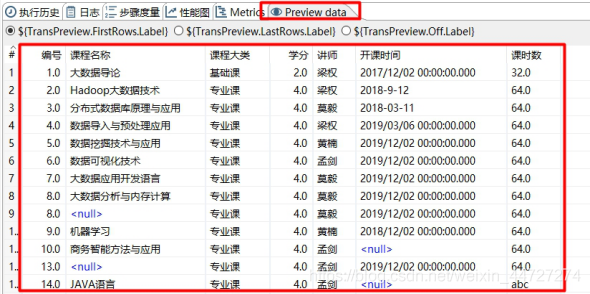
中间文件‘test8InterFile.xlsx’:
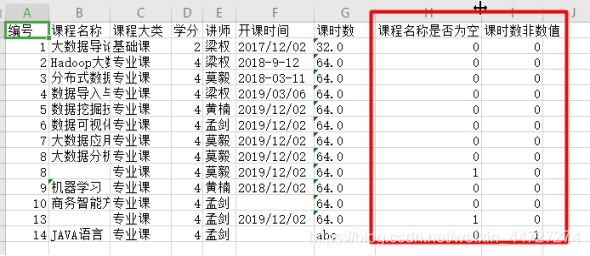
输出文件‘test8.xls’:
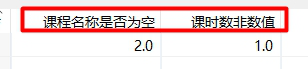
五、实验总结
本次实验主要利用“映射输入规范”,“映射输出规范”构成子转换,并在其中实现数据的质量统计,然后通过“映射”组件调用子转换,并最终输出目标结果。在实验过程中暂未遇到加大的困难,其中主要的问题是子转换的各个组件较多,短时间内很难吧所有组件的联合到一起去实现目标。
附 件:
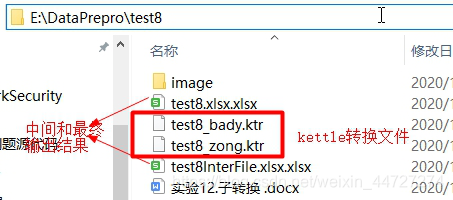






















 1756
1756











 被折叠的 条评论
为什么被折叠?
被折叠的 条评论
为什么被折叠?








